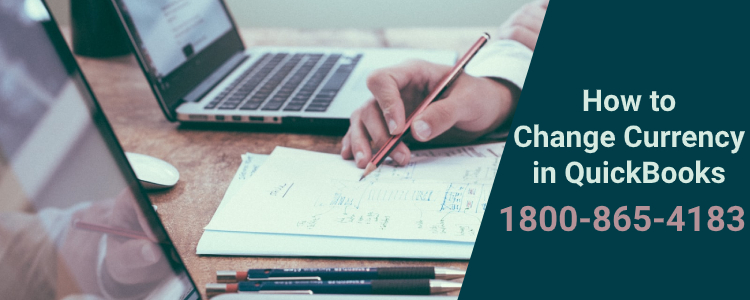
퀵북은 여러 통화를 동시에 처리하는 회사에게 큰 도움이 됩니다. 다른 국가를 다루는 것은 여러 통화로 된 계좌 장부를 유지하고 유지하는 데 조금 더 많은 작업을 포함합니다. 당신이 어려운 찾는 따라서 경우에 체크 아웃 할 수 있습니다”퀵북에서 통화를 변경하는 방법”
작업은 각각의 통화에서 그 거래를 기록에서 극복하지 않지만 당신은 당신의 보고서를 균형을 그 통화를 변환해야합니다. 처음에는 여러 통화에 대한 모든 것이 어려워 보일 것입니다.하지만 퀵북을 사용하면 작업이 케이크 워크가 될 것입니다.
퀵북에서 통화를 변경하기 전에:
퀵북을 사용 중이며 통화를 변경하거나 동시에 여러 통화를 사용하려는 경우 다음 사항을 염두에 두어야 할 몇 가지 사항이 있습니다:
- 퀵북에서 여러 통화 기능을 활성화하면 되돌릴 수 없습니다.
- 따라서 비즈니스가 실제로 거래 할 때만 다중 통화 기능을 활성화하십시오.
- 추가 보안이 있도록 파일의 백업 복사본을 유지 관리합니다.
- 다중 통화를 사용하는 경우 활성화를 활성화하고 다른 통화도 추적해야합니다.
- 다른 계정 및 공급 업체가 서로 다른 통화를 사용하는 것입니다 때문입니다,따라서 당신은 쿼터백 내에서 요금을 확인하기 위해 추적 기능이 필요합니다.
퀵북에서 통화 변경 방법
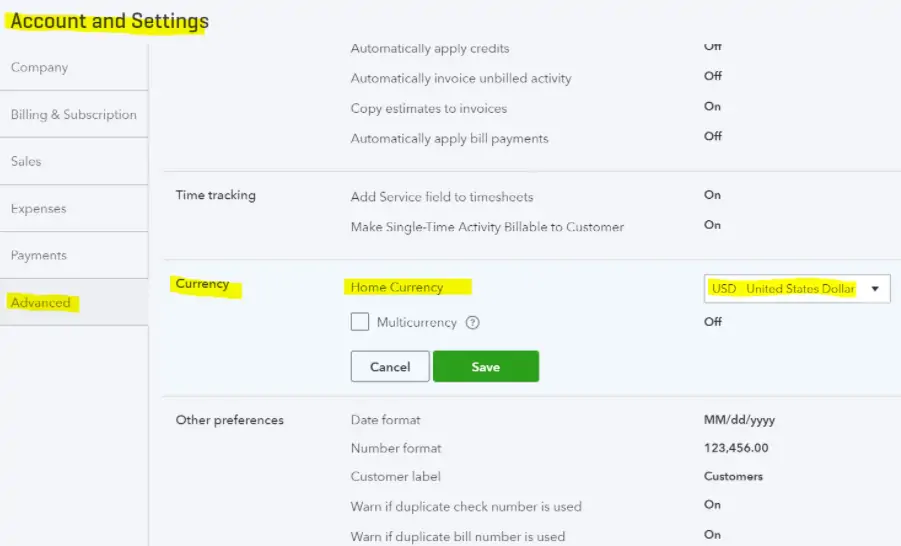
모든 예방 조치를 처리 한 후에는 이제 퀵북에서 통화를 변경할 차례입니다. “퀵북에서 통화 변경 방법”에 대한 검색어가 정렬됩니다.
총 시간:5 분
1 단계:
🔹 당신의 퀵북 계정에 로그인하여 회사 파일로 이동합니다.
단계 2:
🔹 설정 탭을 선택하고 드롭 다운 옵션에서 회사 설정 버튼을 클릭합니다.
단계 3:
🔹 새로 표시된 창에서 고급을 선택합니다
단계 4:
🔹 통화의 옵션을 찾기 위해 아래로 스크롤합니다.
5 단계:
🔹 이제 일반 통화에서 홈 통화를 선택
단계 6:
🔹 다중 통화 라디오 버튼을 선택하고이 말했다 가능하게 할 것이다.
단계 7:
🔹 이제”다중 통화를 켜면 홈 통화를 잠그고 변경되지 않습니다”라는 메시지와 함께 경고 메시지가 표시됩니다.
단계 8:
🔹 메시지에 대한 확인을 클릭합니다.
9 단계:
🔹 환경 설정을 저장하고 다중 통화 계정은 이제 활성화됩니다.
<어떻게 퀵북에서 통화를 추가 할 수 있습니까?
경우에,미래에,당신은 확장 및 포트폴리오에 더 많은 통화를 추가 할 경우 같은 퀵북 계정에 추가해야합니다. 이 작업은 다음 단계를 통해 수행 할 수 있습니다:
- 퀵북이 활성화된 상태에서 설정 탭을 선택합니다.
- 통화 탭으로 이동,
- “통화 추가”를 클릭합니다.
- 미리 정의된 목록에서 추가할 통화를 선택합니다.
- 저장을 클릭하면 통화가 회사 계정에 추가됩니다.
외화 거래를 추가하는 방법?
프로그램 내에서 외화 거래를 추가하기 전에 다음 사항에 유의하십시오:
- 하나의 클라이언트에 하나의 통화 만 할당 할 수 있습니다.
- 프로그램 내의 모든 현재 고객에게 일반 통화가 할당됩니다.
- 벤더 방식 또는 고객 센터 탭을 통해 외화로 외국 고객을 추가할 수 있습니다.
- 외국 클라이언트의 이름이 일반 클라이언트와 완벽하게 일치하는 경우 약간 다른 사용자 이름을 사용할 수 있습니다.
외화 거래 추가 단계:
- 계정에 외국 고객을 추가하려면 고객 센터 탭을 클릭합니다.
- 상단 탐색 모음에서 탭을 찾을 수 있습니다.
- 외국 공급 업체를 추가하려면 공급 업체 센터 탭을 클릭하십시오.
- 고객을 추가하려면 새 고객 탭을 클릭하고 공급업체를 추가하려면 새 공급업체 추가 탭을 클릭합니다.
- 해당 고객 또는 공급업체와 관련된 모든 세부 정보를 입력합니다.
- 통화 탭을 클릭하고 해당 고객 또는 공급업체에 통화를 할당합니다.
- 환경 설정을 저장하려면 확인을 클릭합니다.
위의 단계를 수행 한 경우 지금:
- 성공적으로 통화 변경,
- 계정에 새 통화 추가,
- 쿼터백 내에서 외화 거래 추가 및
- 해당 계정에 대해 원하는 통화를 할당합니다.이 응용 프로그램은 당신이 당신의 스마트 폰 또는 태블릿에있는 모든 통화를 관리 할 수 있습니다. 우리의 쿼터백 전문가 따라서 더 이상 기다릴 지금 당신의 문제를 해결,당신이 가질 수있는 쿼리를 취할 높은 자격이있다.